NTTコミュニケーションズが提供しているレンタルサーバーサービスBizメール&ウェブで構築しているサイトの、SSL証明書を更新する手順をまとめました。
まず、Bizメール&ウェブのコントロールパネルにログインをします。
メニューから、ウェブサーバー>SSL/TLS証明書を選びます。
証明書の更新のステップに従って、ステップ1 署名リクエスト(CSR)生成を選びます。
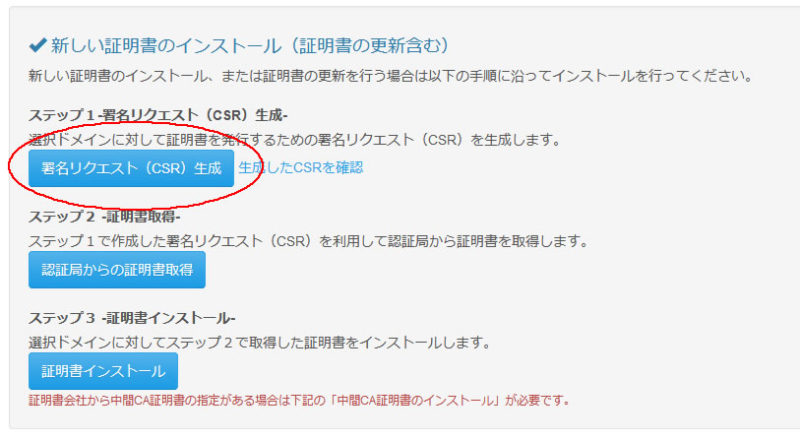
ポップアップが表示されるので「OK」を選択します。
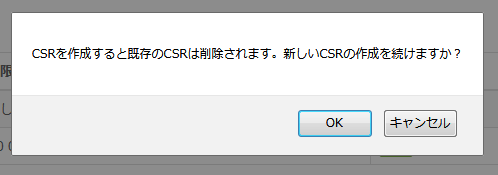
署名リクエスト(CSR)生成に必要な情報を入力して「次へ」を押します。
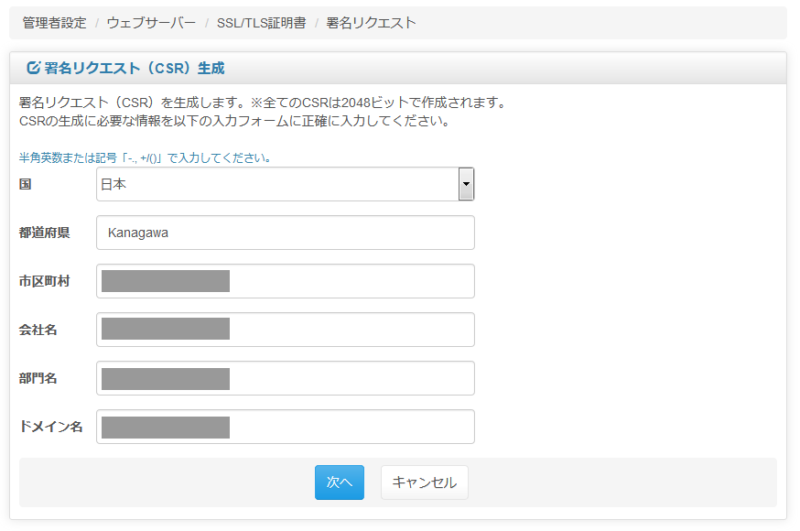
署名リクエスト(CSR)が表示されます。
—–BEGIN CERTIFICATE REQUEST—–から—–END CERTIFICATE REQUEST—–までのテキストを、認証局から証明書を取得する際に使います。
念のためメモ帳などに保存しておきましょう。
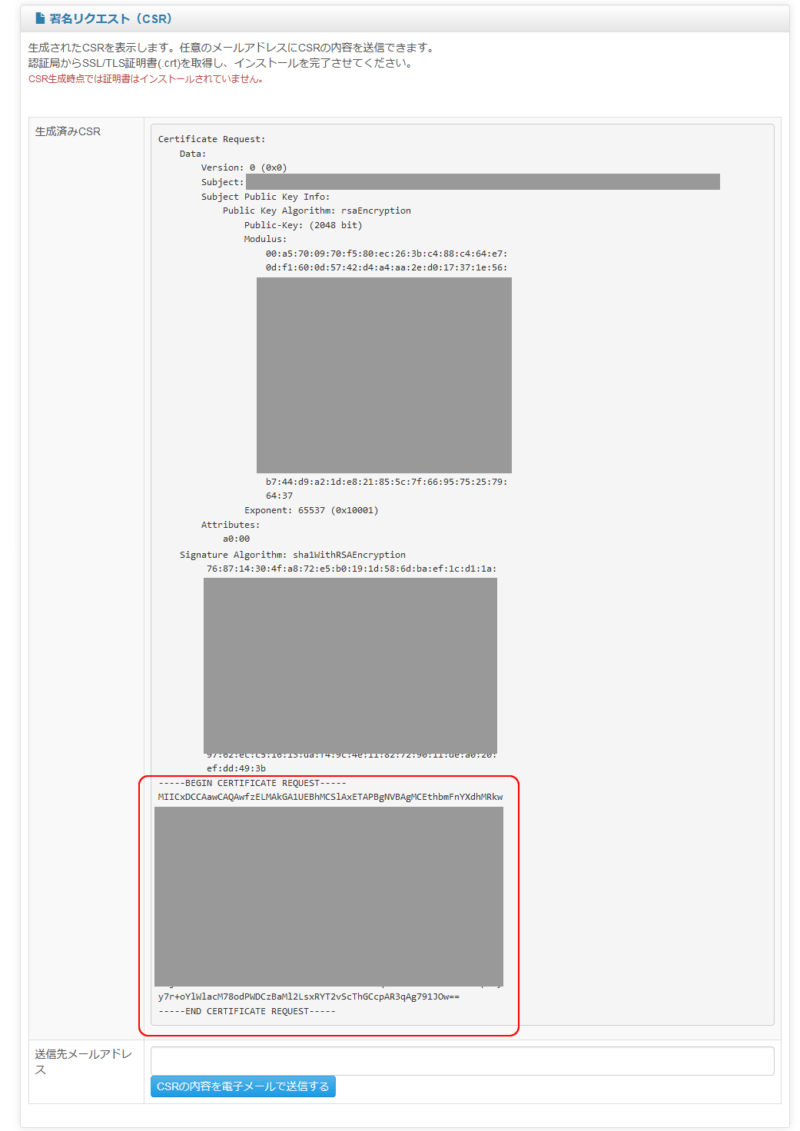
ステップ2 証明書取得は、契約している認証局のサイトにて証明書を取得する手続きをおこなう必要があります。
その際に、上で保存してある署名リクエスト(CSR)情報を使用します。
ご利用の認証局にて証明書の取得ができたら、ステップ3 証明書インストールに進むことができます。
発行された証明書、—–BEGIN CERTIFICATE—–から—–END CERTIFICATE—–までのテキストの用意ができたら、証明書インストールに進んでください。
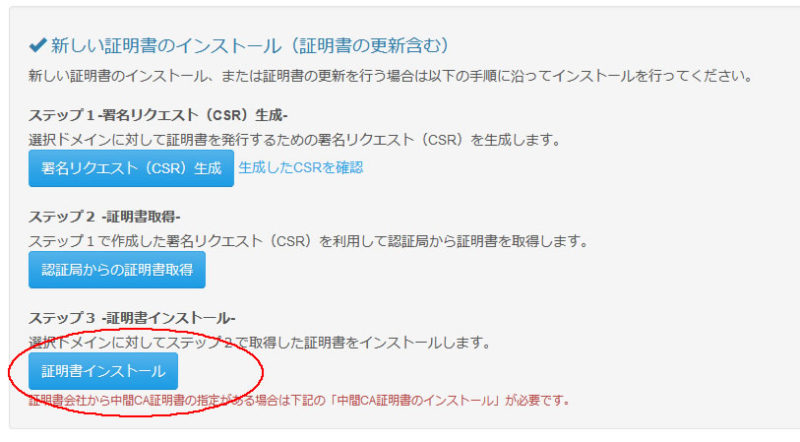
SSL/TLS証明書のテキストエリアに、認証局にて発行された証明書のテキストを貼り付けて「証明書のインストール」ボタンを押します。
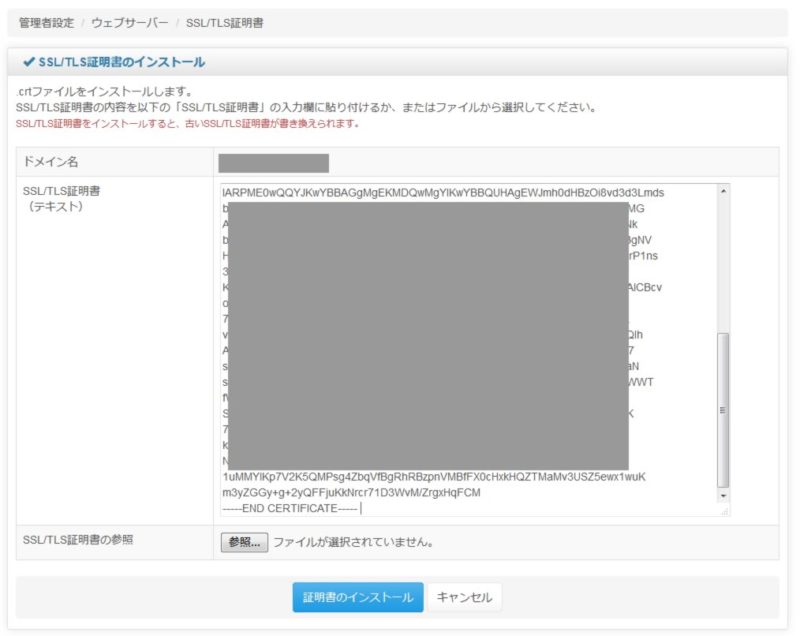
完了のメッセージが表示されたら、更新手続き完了となります。
ブラウザで証明書の詳細を表示して、有効期限が更新されていることを確認しましょう。
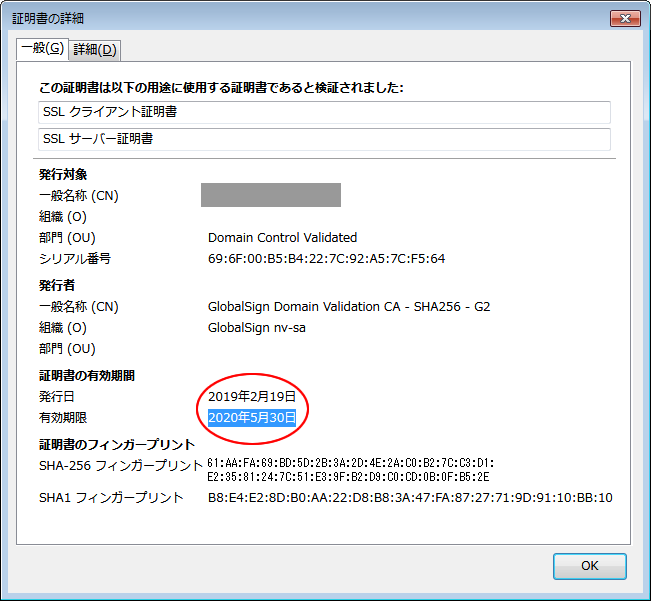




コメント